我:(沉默中,用行动来表达小编没有乱说话)
随着Intrenet应用的普及,电子商务迅速的发展,美工这样一个应运而生的职业慢慢被需求占领!作为美工有些必要掌握一些简易批量处理图片的能力,是不可或缺的。今天要教大家的是如何简单快速的把商品处理成白底图。

方法一:
打开ps,把素材拖入画布,复制一层。ctrl+l快捷键快速调出色阶命令(有些快捷键有必要掌握的,这样在外行面前装个逼内心还是美滋滋的),然后选择第三个白色吸管在素材中灰色地带轻轻点击一下,神奇的一幕就发生了,背景一下子就白亮起来了,主图也跟着亮晰了很多!这样的方法大多适用于背景底色为灰色,拍摄图片时候尽量选择偏白色的背景,能省去不少工作量的。
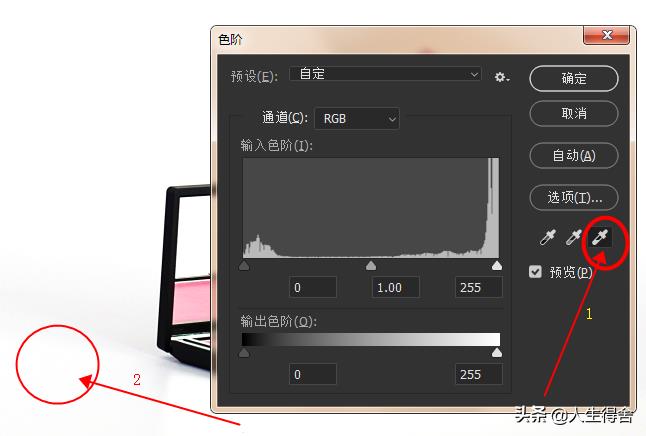
方法二:
同样是打开素材然后复制背景图层,点击图像-调整-可选颜色,颜色选择白色,把黄色和黑色数值调为负数最大。可选颜色是Photoshop中的一条有关色彩调整的命令,与色阶,色彩平衡和色相饱和度相比,效果没有那么直观!可选颜色效果和色彩平衡差不多,可选颜色调节会更有针对性一些。可选颜色中, 选择的白色, 中性色, 黑色代表的是画面中的明度, 而滑块中的黑色, 则是 CMYK 中的 K, 改变他会同时改变 CMY, 因为 K = C + M + Y,调色时, 如果觉得某种颜色太重, 则可以在改颜色下增加其相反色。
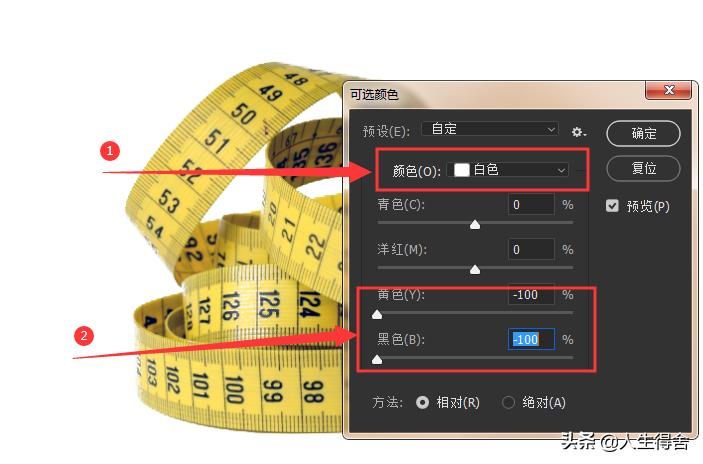
方法三:
第三种方法就是传统的抠图,美工行业中比较常用到的就是钢笔工具抠图发,比较精细,也是行业比较认同和需要的方法!使用起来也比较简单,就是沿着照片中主体边缘加锚点,要不断的调节手柄的长度和方向,使得路径包含主体,最后载入选区的方法(根据需要适量羽化,效果会更好),可以说适用于任何一种抠图!钢笔工具抠图最大的好处就是平滑,对于那些背景复杂,不容易用魔棒和快速选择工具的图像是非常有用的。

再有美工行业经常用到的就是选框工具、快速选择工具、魔棒工具和套索工具!具体通道抠图的话大部分商业照片用不到的,相对要麻烦一些,拍照时候稍微注意一下,后期就会省去很多麻烦,除非你老板故意为之。能省事儿的为什么要麻烦呢!

结合不同素材,ps能总结出上百种抠图换背景的方法,用最适合最方便的才能彰显你的才华!抠图并不难,学了上面的方法是不是很简单呢,学走都是自己的,艺多不压身哦!
